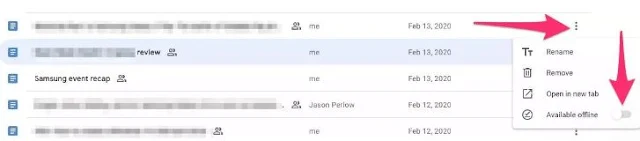بالصور: تعلم كيفية استخدام محرر مستندات جوجل في وضع عدم وجود أتصال بالانترنت
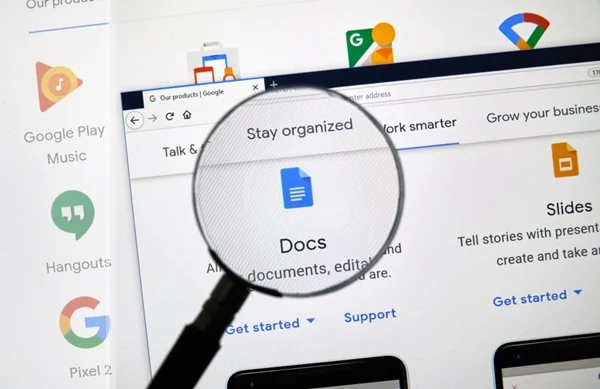
تعتبر وجود خاصية تفعيل وضع عدم الاتصال في محرر (مستندات جوجل) Google Docs ضروريًا للحفاظ على ملفاتك حتى يعود الاتصال مرة اخرى، وهذه الخدمة تقدمها جوجل للاستعداد لاحتمال انقطاع اتصال الإنترنت فجأة، وبالتالي بمجرد تفعيل ميزة المزامنة في وضع عدم الاتصال يعني أنه لا داعي للقلق بشأن توقف العمل في ملفاتك، حيث ستُزامن مستندات جوجل تلقائيًا عندما يعود الاتصال.
فيما يلي سنتعرف على كيفية استخدام محرر مستندات جوجل في وضع عدم الاتصال:
ملاحظة: تعمل المزامنة في وضع عدم الاتصال في متصفح جوجل كروم فقط، وبالتالي إذا كنت تستخدم متصفحًا مختلفًا، فستحتاج إلى تثبيت متصفح جوجل كروم، قبل أن تتمكن من إعداد المزامنة في وضع عدم الاتصال، وبمجرد تثبيت المتصفح، قم بتثبيت إضافة Google Docs Offline .
- ما الذي يمكن حفظه للوصول إليه في وضع عدم الاتصال؟
ستتمكن من الوصول إلى المستندات، وجداول البيانات، والعروض التقديمية من جوجل، عند تشغيل المزامنة بلا اتصال.
- كيفية إعداد المزامنة في وضع عدم الاتصال:
1- بعد تثبيت متصفح جوجل كروم، وإضافة Docs Offline، اتبع الخطوات التالية لإكمال إعداد ميزة المزامنة في وضع عدم الاتصال:
2- قم بزيارة صفحة (المستندات) Docs، أو (العروض التقديمية) Slides، أو (جداول البيانات) Sheets، في متصفح جوجل كروم.
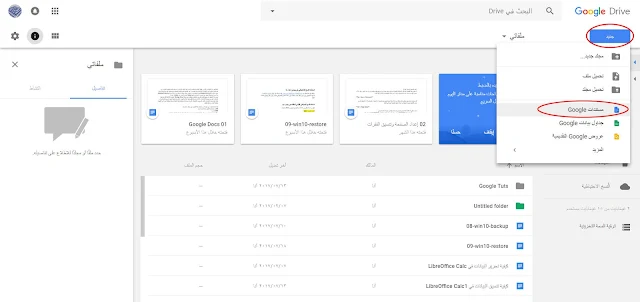
3- انقر على أيقونة القائمة في الزاوية العلوية اليسرى، واختر (الإعدادات) Settings.
انقر على زر مفتاح التبديل الموجود بجوار خيار (غير متصل) Offline.
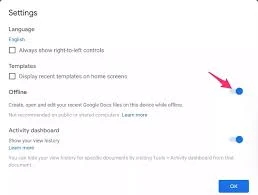
سيظهر إشعار أسفل الشاشة، يتيح لك معرفة أن المزامنة بلا اتصال قيد الإعداد، وبمجرد الانتهاء من ذلك، سيظهر لك إشعار آخر يخبرك بنجاح الإعداد.
كيفية الوصول إلى ملفاتك بدون اتصال:
استنادًا إلى مساحة التخزين المتاحة في حاسوبك، ستقوم جوجل تلقائيًا بتنزيل بعض المستندات المستخدمة حديثًا للوصول إليها بدون اتصال، وإذا كانت هناك ملفات تريد التأكد من أنها متاحة دائمًا في وضع عدم الاتصال؛ فيمكنك اتباع الخطوات التالية:
قم بعرض قائمة المستندات في الصفحة المقصودة للمستندات أو جداول البيانات أو العروض التقديمية.
كيفية الوصول إلى ملفاتك بدون اتصال:
استنادًا إلى مساحة التخزين المتاحة في حاسوبك، ستقوم جوجل تلقائيًا بتنزيل بعض المستندات المستخدمة حديثًا للوصول إليها بدون اتصال، وإذا كانت هناك ملفات تريد التأكد من أنها متاحة دائمًا في وضع عدم الاتصال؛ فيمكنك اتباع الخطوات التالية:
قم بعرض قائمة المستندات في الصفحة المقصودة للمستندات أو جداول البيانات أو العروض التقديمية.
انقر على زر القائمة (3 نقاط رأسية) على يمين المستند.
من القائمة التي تظهر لك، ستظهر علامة اختيار بجوار المستند لإعلامك بأن الملف سيكون (متاح بلا اتصال) Available offline.